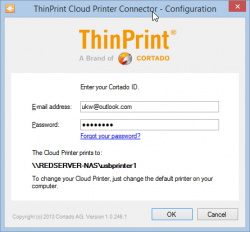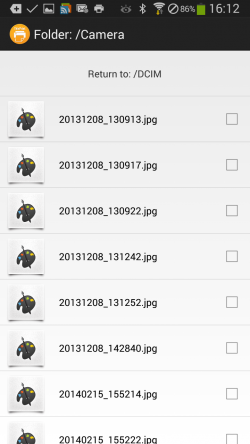Know-How: Drucken vom Android-Smartphone oder -Tablet
von Stefan Wischner
Erschienen am 15. April 2014 bei Druckerchannel.de, 7 Seite(n)
https://www.druckerchannel.de/artikel.php?ID=3479
Die Cloud-Alternative
Wird der eigene Drucker weder von einer Hersteller-App noch einem Add-In für das Drucker-Framework von Android 4.4 unterstützt, bleibt noch eine Alternative: Cloud-Print-Dienste bereiten die Druckdaten auf bereitgestellten Servern im Internet auf und steuern Ihren Drucker oder MFP dann quasi fern – unter Umständen mit Hilfe eines laufenden Desktop-PCs.
Als Vorteil dieser Lösung – außer der auf dem Server vorhandenen Druckertreibern für eine große Anzahl von Geräten – bewerben die entsprechenden Anbieter gerne, dass Mobilgerät und Drucker sich nicht im selben Wlan befinden müssen, ja sogar beliebig weit voneinander entfernt sein können.
In wie vielen Praxisszenarien es tatsächlich sinnvoll und notwendig ist, an einem weit entfernten Drucker (etwa aus dem Außendienst auf dem Firmengerät) etwas auszudrucken, sei dahingestellt. Zumal bei diesem Ansatz die vielleicht sicherheitsempfindlichen Druckdaten auf dem Server einer Fremdfirma landen. Oftmals sind Cloud-Print-Services aber schlichtweg die einzige Möglichkeit, Smartphone- oder Tablet-Inhalte direkt zu Papier zu bringen.
Google-Cloud-Print
Wer an "Cloud" und "kostenlos" denkt, dem kommt meist sofort Google in den Sinn. Und tatsächlich bietet der Suchmaschinenriese auch einen Druckdienst an. Erste Voraussetzung ist natürlich – wie könnte es anders sein – ein Google-Account. Per Webbrowser richtet man sich seinen Druckdienst ein und verbindet seinen Drucker mit Google-Cloud-Print. Fortan lassen sich Druckjobs über den Google-Server und dessen Druckertreiber ins eigene Netz und an das Gerät schicken. Dabei gibt es zwei Varianten:
- Unterstützt der Drucker selbst Cloud-Print (Google bietet eine Übersicht mit Links zu den entsprechenden Herstellerseiten) und kann sich mit dem Internet verbinden, läuft der Rest automatisch.
- Alle anderen Drucker benötigen einen Umweg über den PC: Auf dem muss der Chrome-Browser nebst Add-On laufen. Dann reicht es, dass der Windows-Rechner den betreffenden Drucker irgendwie erreicht (Wlan, Lan, USB…). Für die Druckausgabe – das ist der entscheidende Haken – muss der PC aber eingeschaltet sein.
Download: Google Cloud Print im Google Play Store
Cortado ThinPrint-Cloud-Printer
Eine prinzipiell ähnliche Alternative zu Google bietet das Unternehmen Cortado mit ihrem Service "ThinPrint-Cloud-Printer". Allerdings geht es hier gar nicht ohne Hilfe eines PCs. Auf dem muss ein zusätzliches Programm namens ThinPrint-Cloud-Connector installiert und ein (kostenloser) Account beim Anbieter eingerichtet werden. Wie bei Google-Cloud-Print und nicht dafür vorgesehenen Druckern fungiert der Desktop-Rechner als Gateway, muss während des Druckvorgangs also laufen. Als Ausgabegerät wird immer der unter Windows als Standard festgelegte Drucker verwendet.
Daher lassen sich auch Drucker nutzen, die von Google-Print nicht unterstützt werden; Hauptsache, es ist ein passender Windows-Treiber installiert. So lassen sich am PC auch bestimmte Standardeinstellungen, wie Papiersorte oder Tonersparmodus, vorgeben.
Funktionell ist die Cortado-Lösung auch sonst der von Google recht ähnlich. Auch hier ist ein (für Privatanwender kostenloser) Account beim Anbieter erforderlich. Wie beim Google-Dienst werden Druckdokumente zunächst hochgeladen und die Druckdaten dann mithilfe serverseitiger Treiber umgewandelt.
Weitergehende Einstellmöglichkeiten seitens der Android-App – etwa die Begrenzung auf einen Seitenbereich – fehlen leider. Die ThinPrint-App selber greift auf alles zu, was sich mit ihrem Datei-Browser auf Gerät oder Speicherkarte finden lässt. Allerdings erfolgt die Navigation quasi "blind" – eine Bildervorschau fehlt zum Beispiel.
Besser ist es, wie bei Google-Print oder den meisten Drucker-Apps, die entsprechenden Bilder oder Dokumente aus den jeweiligen Apps per "Teilen"-Funktion an ThinPrint-Cloud-Printer zu übergeben.
Download: Cortado ThinPrint im Google Play Store
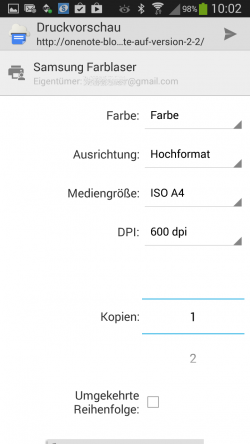
 Wolkendruck: Googles Cloud-Print arbeitet mit nahezu jedem Drucker – aber nur, wenn der PC mithilft.
Wolkendruck: Googles Cloud-Print arbeitet mit nahezu jedem Drucker – aber nur, wenn der PC mithilft.